printfについて3 [printfについて]
先日、printf("@@@@")で@@@@に
ひらがな、カタカナ、記号、漢字、英語を記入し
それぞれ表示できました。
これは、
定数を表示したことになるそうです。
定数は
①数値定数(8進数、10進数、16進数、浮動小数点定数)
②文字定数(1文字のこと。「A」や「あ」などのこと)
③文字列定数(複数文字のこと。「ABC」など)
で分類されるそうです。
8進数、16進数は高校で理系に進んだ人なら
わかると思います。
10進数は普通の数字のことですね
1、2、3、・・・10・・・100・・・
次に、変数というものがあるそうです。
変数は
簡単に言うと中学の数学で
y=x+1
x=1のときyはいくつでしょう?
x=12のときyはいくつでしょう?
というような問題を解いたことがあるかと思いますが
この 「x」のように何かを代入する
ための文字のことを変数と呼ぶようです。
ようは、xは1でも12でも10000でも、時には文字や記号等
が代入され、どんな物にも変わる数ということで
変数ということですね。
さらに、この変数はどのような物が代入されるのか
型というもので決める必要があるようです。
つまり、上記でも書きましたが数字や文字や記号等が
代入されることが予想されますが、コンピュータは何が
代入されるかわからないため、あらかじめどんな物が
代入されるか決めてあげましょうということのようです。
ではどのような型があるのか。
①int型(整数型)
②char型(文字型)
③long型(倍長整数型)
④float型(単精度浮動小数点型)
⑤double型(倍精度浮動小数点型)
というものがあるそうです。
推測ですが恐らく
①はこの変数は整数のみ入りますと決める
②はこの変数は文字のみ入りますと決める
ということだと思います。
③、④、⑤はまったくわかりません・・・![[もうやだ~(悲しい顔)]](https://blog.ss-blog.jp/_images_e/143.gif)
次回は実際にプログラムを組んで上記型を
確認してみたいと思います。
ひらがな、カタカナ、記号、漢字、英語を記入し
それぞれ表示できました。
これは、
定数を表示したことになるそうです。
定数は
①数値定数(8進数、10進数、16進数、浮動小数点定数)
②文字定数(1文字のこと。「A」や「あ」などのこと)
③文字列定数(複数文字のこと。「ABC」など)
で分類されるそうです。
8進数、16進数は高校で理系に進んだ人なら
わかると思います。
10進数は普通の数字のことですね
1、2、3、・・・10・・・100・・・
次に、変数というものがあるそうです。
変数は
簡単に言うと中学の数学で
y=x+1
x=1のときyはいくつでしょう?
x=12のときyはいくつでしょう?
というような問題を解いたことがあるかと思いますが
この 「x」のように何かを代入する
ための文字のことを変数と呼ぶようです。
ようは、xは1でも12でも10000でも、時には文字や記号等
が代入され、どんな物にも変わる数ということで
変数ということですね。
さらに、この変数はどのような物が代入されるのか
型というもので決める必要があるようです。
つまり、上記でも書きましたが数字や文字や記号等が
代入されることが予想されますが、コンピュータは何が
代入されるかわからないため、あらかじめどんな物が
代入されるか決めてあげましょうということのようです。
ではどのような型があるのか。
①int型(整数型)
②char型(文字型)
③long型(倍長整数型)
④float型(単精度浮動小数点型)
⑤double型(倍精度浮動小数点型)
というものがあるそうです。
推測ですが恐らく
①はこの変数は整数のみ入りますと決める
②はこの変数は文字のみ入りますと決める
ということだと思います。
③、④、⑤はまったくわかりません・・・
次回は実際にプログラムを組んで上記型を
確認してみたいと思います。
printfについて2 [printfについて]
今日は、改行、スペース、バックスペース、警告音
をプログラムしてみたいと思います。
![[1]](https://blog.ss-blog.jp/_images_e/125.gif) 改行
改行
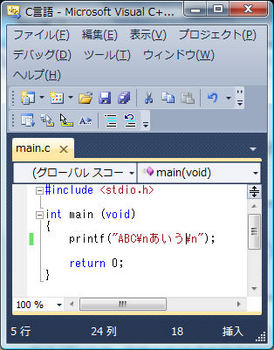
実行結果
☆☆☆☆☆☆☆☆☆☆☆☆☆☆☆☆☆☆☆☆☆
ABC
あいう
続行するには何かキーを押してください・・・
☆☆☆☆☆☆☆☆☆☆☆☆☆☆☆☆☆☆☆☆☆
ABC\nで改行、あいう\nで改行できました![[手(チョキ)]](https://blog.ss-blog.jp/_images_e/87.gif)
PCによっては「\n」ではなく「¥n」の場合もあるようです。
![[2]](https://blog.ss-blog.jp/_images_e/126.gif) スペース
スペース
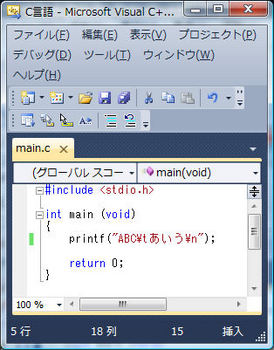
実行結果
☆☆☆☆☆☆☆☆☆☆☆☆☆☆☆☆☆☆☆☆☆
ABC あいう
続行するには何かキーを押してください・・・
☆☆☆☆☆☆☆☆☆☆☆☆☆☆☆☆☆☆☆☆☆
ABC\tでスペース、あいう\nで改行できました![[手(チョキ)]](https://blog.ss-blog.jp/_images_e/87.gif)
![[3]](https://blog.ss-blog.jp/_images_e/127.gif) バックスペース
バックスペース
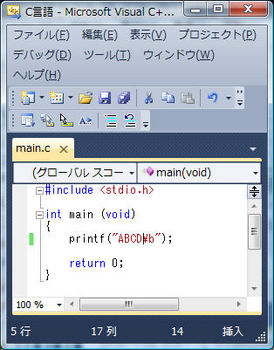
実行結果
☆☆☆☆☆☆☆☆☆☆☆☆☆☆☆☆☆☆☆☆☆
ABC続行するには何かキーを押してください・・・
☆☆☆☆☆☆☆☆☆☆☆☆☆☆☆☆☆☆☆☆☆
ABCD\bでDが消えてバックスペースできました![[手(チョキ)]](https://blog.ss-blog.jp/_images_e/87.gif)
![[4]](https://blog.ss-blog.jp/_images_e/128.gif) 警告音
警告音
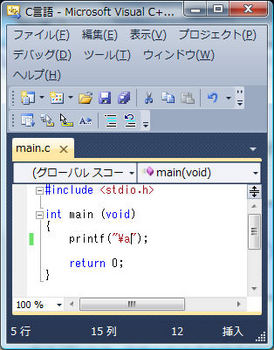
実行結果
☆☆☆☆☆☆☆☆☆☆☆☆☆☆☆☆☆☆☆☆☆
PCからピッーと音が鳴って
続行するには何かキーを押してください・・・
☆☆☆☆☆☆☆☆☆☆☆☆☆☆☆☆☆☆☆☆☆
\aで警告音が鳴りました![[手(チョキ)]](https://blog.ss-blog.jp/_images_e/87.gif)
をプログラムしてみたいと思います。
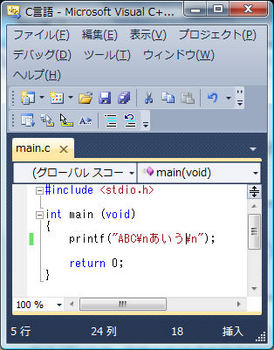
実行結果
☆☆☆☆☆☆☆☆☆☆☆☆☆☆☆☆☆☆☆☆☆
ABC
あいう
続行するには何かキーを押してください・・・
☆☆☆☆☆☆☆☆☆☆☆☆☆☆☆☆☆☆☆☆☆
ABC\nで改行、あいう\nで改行できました
PCによっては「\n」ではなく「¥n」の場合もあるようです。
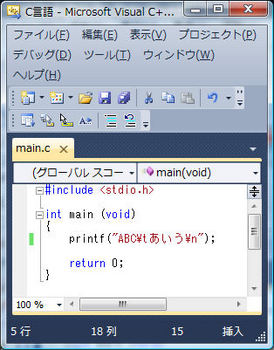
実行結果
☆☆☆☆☆☆☆☆☆☆☆☆☆☆☆☆☆☆☆☆☆
ABC あいう
続行するには何かキーを押してください・・・
☆☆☆☆☆☆☆☆☆☆☆☆☆☆☆☆☆☆☆☆☆
ABC\tでスペース、あいう\nで改行できました
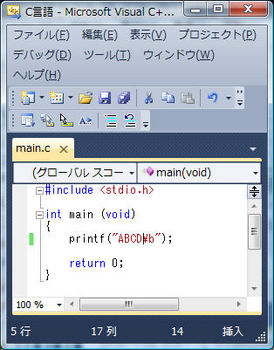
実行結果
☆☆☆☆☆☆☆☆☆☆☆☆☆☆☆☆☆☆☆☆☆
ABC続行するには何かキーを押してください・・・
☆☆☆☆☆☆☆☆☆☆☆☆☆☆☆☆☆☆☆☆☆
ABCD\bでDが消えてバックスペースできました
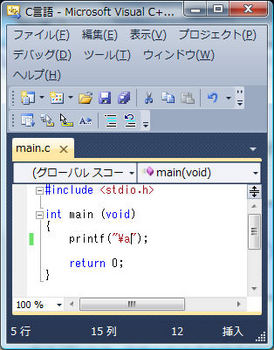
実行結果
☆☆☆☆☆☆☆☆☆☆☆☆☆☆☆☆☆☆☆☆☆
PCからピッーと音が鳴って
続行するには何かキーを押してください・・・
☆☆☆☆☆☆☆☆☆☆☆☆☆☆☆☆☆☆☆☆☆
\aで警告音が鳴りました
printfについて1 [printfについて]
昨日、Visual C++ 2010にて
「Hello world」を表示させることに成功しました。
今日は、他の文字を表示させてみたいと思います。
昨日のプログラムは
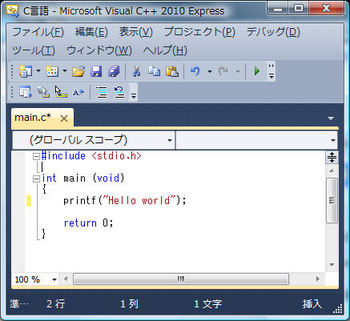
実行結果
☆☆☆☆☆☆☆☆☆☆☆☆☆☆☆☆☆☆
Hello World続行するには何かキーを
押してください・・・
☆☆☆☆☆☆☆☆☆☆☆☆☆☆☆☆☆☆
でした。つまり、
printf("@@@@@");の
”@@@@@”のところに入れた文字が表示されると
言うことだと思います。
![[1]](https://blog.ss-blog.jp/_images_e/125.gif) ひらがな表示
ひらがな表示
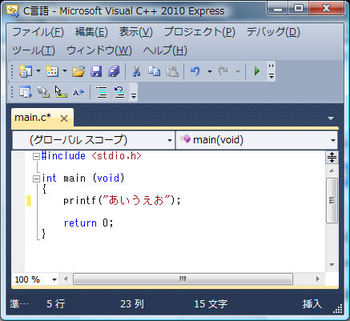
実行結果
☆☆☆☆☆☆☆☆☆☆☆☆☆☆☆☆☆☆
あいうえお続行するには何かキーを
押してください・・・
☆☆☆☆☆☆☆☆☆☆☆☆☆☆☆☆☆☆
ひらがな表示できました![[手(チョキ)]](https://blog.ss-blog.jp/_images_e/87.gif)
![[2]](https://blog.ss-blog.jp/_images_e/126.gif) カタカナ表示
カタカナ表示
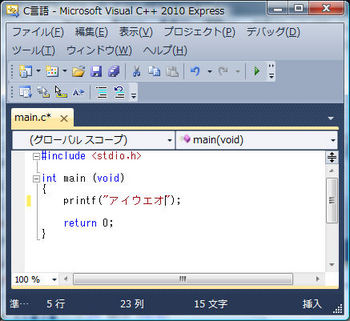
☆☆☆☆☆☆☆☆☆☆☆☆☆☆☆☆☆☆
実行結果
アイウエオ続行するには何かキーを
押してください・・・
☆☆☆☆☆☆☆☆☆☆☆☆☆☆☆☆☆☆
カタカナ表示もできました![[手(チョキ)]](https://blog.ss-blog.jp/_images_e/87.gif)
![[3]](https://blog.ss-blog.jp/_images_e/127.gif) 記号表示
記号表示
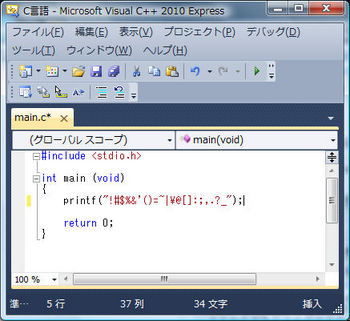
☆☆☆☆☆☆☆☆☆☆☆☆☆☆☆☆☆☆
実行結果
!#$%&'()=~|\@[]:;,.?_続行するには何かキーを
押してください・・・
☆☆☆☆☆☆☆☆☆☆☆☆☆☆☆☆☆☆
記号も表示されました![[手(チョキ)]](https://blog.ss-blog.jp/_images_e/87.gif)
![[4]](https://blog.ss-blog.jp/_images_e/128.gif) 漢字表示
漢字表示
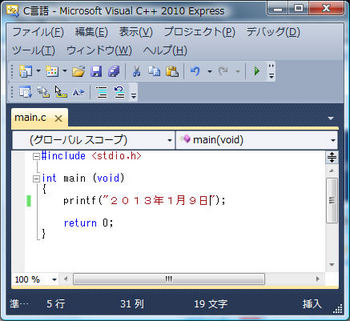
☆☆☆☆☆☆☆☆☆☆☆☆☆☆☆☆☆☆
実行結果
2013年1月9日続行するには何かキーを
押してください・・・
☆☆☆☆☆☆☆☆☆☆☆☆☆☆☆☆☆☆
漢字も表示されました![[手(チョキ)]](https://blog.ss-blog.jp/_images_e/87.gif)
ひらがな、カタカナ、記号、漢字、英語は
表示できました![[exclamation]](https://blog.ss-blog.jp/_images_e/158.gif)
「Hello world」を表示させることに成功しました。
今日は、他の文字を表示させてみたいと思います。
昨日のプログラムは
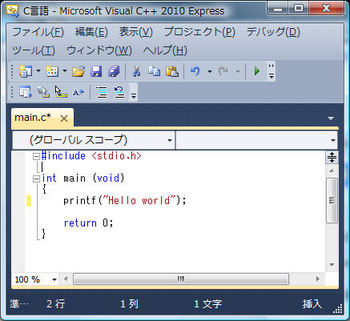
実行結果
☆☆☆☆☆☆☆☆☆☆☆☆☆☆☆☆☆☆
Hello World続行するには何かキーを
押してください・・・
☆☆☆☆☆☆☆☆☆☆☆☆☆☆☆☆☆☆
でした。つまり、
printf("@@@@@");の
”@@@@@”のところに入れた文字が表示されると
言うことだと思います。
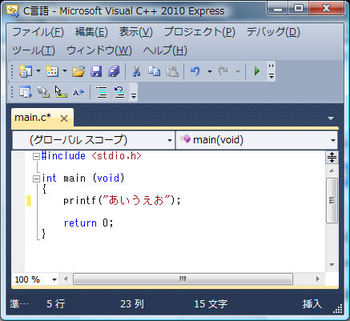
実行結果
☆☆☆☆☆☆☆☆☆☆☆☆☆☆☆☆☆☆
あいうえお続行するには何かキーを
押してください・・・
☆☆☆☆☆☆☆☆☆☆☆☆☆☆☆☆☆☆
ひらがな表示できました
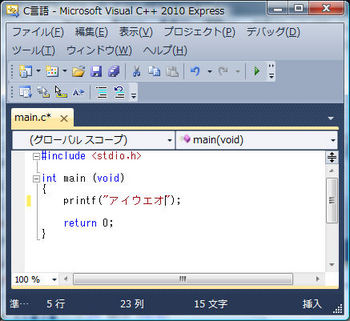
☆☆☆☆☆☆☆☆☆☆☆☆☆☆☆☆☆☆
実行結果
アイウエオ続行するには何かキーを
押してください・・・
☆☆☆☆☆☆☆☆☆☆☆☆☆☆☆☆☆☆
カタカナ表示もできました
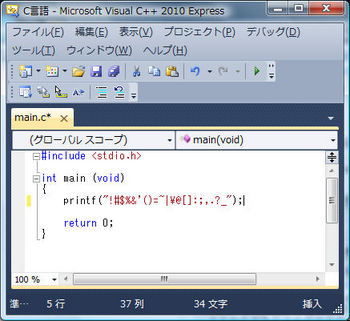
☆☆☆☆☆☆☆☆☆☆☆☆☆☆☆☆☆☆
実行結果
!#$%&'()=~|\@[]:;,.?_続行するには何かキーを
押してください・・・
☆☆☆☆☆☆☆☆☆☆☆☆☆☆☆☆☆☆
記号も表示されました
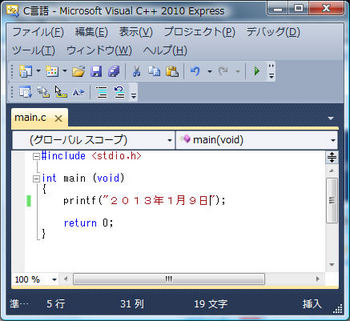
☆☆☆☆☆☆☆☆☆☆☆☆☆☆☆☆☆☆
実行結果
2013年1月9日続行するには何かキーを
押してください・・・
☆☆☆☆☆☆☆☆☆☆☆☆☆☆☆☆☆☆
漢字も表示されました
ひらがな、カタカナ、記号、漢字、英語は
表示できました
Hello World [printfについて]
今日はVisual C++ 2010 を使用して
プログラムを書いてみたいと思います。
まず最初は「Hello World」を表示させるのが
お決まりのようです。
プログラムを書く画面までの操作は
http://kaihatu2.blog.so-net.ne.jp/2012-12-31
の手順で行います。
①プログラミング
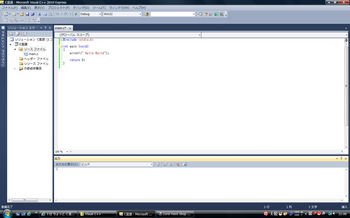
Hello Worldを表示させるプログラムは
上記のように書くそうです。
よくわかりませんがとりあえず
書いてみました。
②デバッグ→ソリューションのビルド
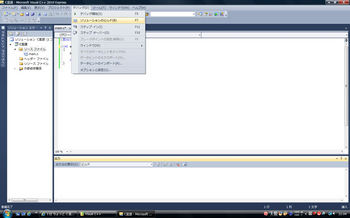
プログラムを書いたらビルド(組み立て)
しないとそのプログラムを実行できない
みたいです。
③ビルドの結果
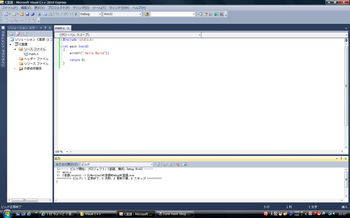
1 正常終了、0 失敗、0 更新不要、0スキップ
となっていれば問題ないそうです。
ということで、問題ないですね。
ちなみにわざと
「 printf("Hello World"); 」を
「 printf("Hello World") 」として
「;」を削除してビルドすると
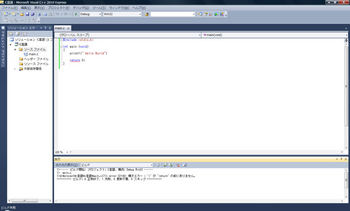
0 正常終了、1 失敗、0 更新不要、0スキップ
となり、失敗に「1」が付きました。
④デバッグ開始
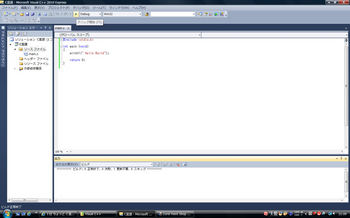
矢印をクリック又は「F5」を押すと開始するようです。
⑤デバッグ開始結果
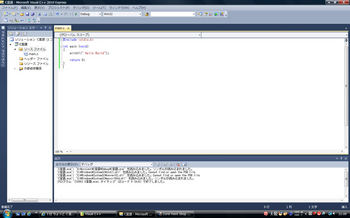
出力の所に色々書かれてます。
最終的には「~終了しました。」
となっているため終了したみたいです。
「Hello World」が表示されない![[もうやだ~(悲しい顔)]](https://blog.ss-blog.jp/_images_e/143.gif)
調べてみると、一瞬表示されているようです。
常に表示させるには「Ctrl + F5」でデバッグを
開始するそうです。
⑥「Ctrl + F5」でデバッグ開始
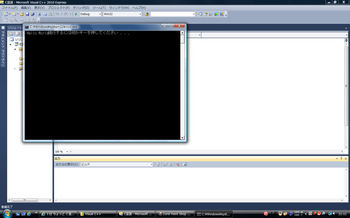
おお、なんか黒い画面が出てきました。
⑦「Ctrl + F5」でデバッグ開始結果
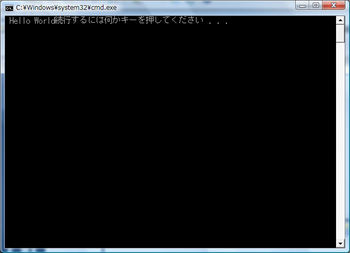
「Hello World続行するには何かキーを
押してください・・・」
と表示されました![[exclamation]](https://blog.ss-blog.jp/_images_e/158.gif)
成功です![[exclamation×2]](https://blog.ss-blog.jp/_images_e/160.gif)
何かキーを押して黒い画面を消すと
デバッグの終了となります。
プログラムを書いてみたいと思います。
まず最初は「Hello World」を表示させるのが
お決まりのようです。
プログラムを書く画面までの操作は
http://kaihatu2.blog.so-net.ne.jp/2012-12-31
の手順で行います。
①プログラミング
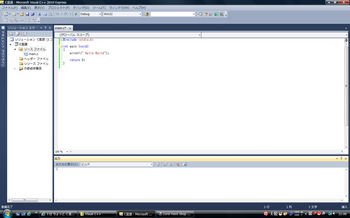
Hello Worldを表示させるプログラムは
上記のように書くそうです。
よくわかりませんがとりあえず
書いてみました。
②デバッグ→ソリューションのビルド
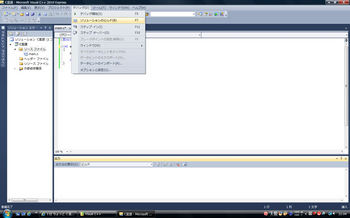
プログラムを書いたらビルド(組み立て)
しないとそのプログラムを実行できない
みたいです。
③ビルドの結果
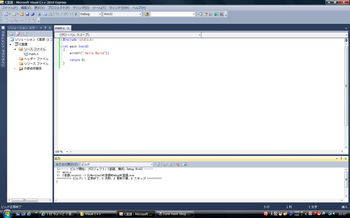
1 正常終了、0 失敗、0 更新不要、0スキップ
となっていれば問題ないそうです。
ということで、問題ないですね。
ちなみにわざと
「 printf("Hello World"); 」を
「 printf("Hello World") 」として
「;」を削除してビルドすると
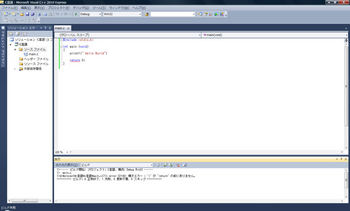
0 正常終了、1 失敗、0 更新不要、0スキップ
となり、失敗に「1」が付きました。
④デバッグ開始
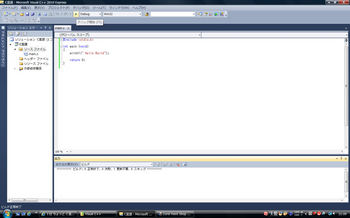
矢印をクリック又は「F5」を押すと開始するようです。
⑤デバッグ開始結果
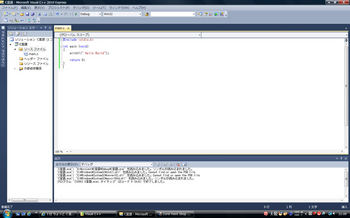
出力の所に色々書かれてます。
最終的には「~終了しました。」
となっているため終了したみたいです。
「Hello World」が表示されない
調べてみると、一瞬表示されているようです。
常に表示させるには「Ctrl + F5」でデバッグを
開始するそうです。
⑥「Ctrl + F5」でデバッグ開始
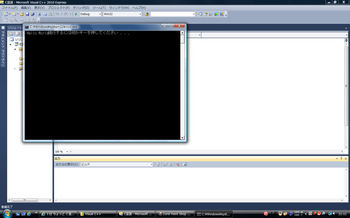
おお、なんか黒い画面が出てきました。
⑦「Ctrl + F5」でデバッグ開始結果
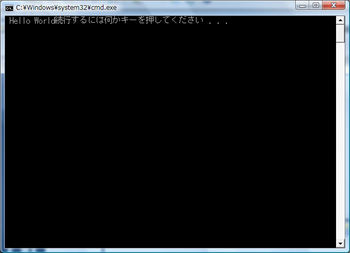
「Hello World続行するには何かキーを
押してください・・・」
と表示されました
成功です
何かキーを押して黒い画面を消すと
デバッグの終了となります。



